Ismerje meg, hogyan lehet eltávolítani a PPA Ubuntu vagy Linux Mint ebben a gyors, könnyen követhető útmutató, amely teljes mértékben illusztrálja screenshotok.
mint megtudod, van egy pár különböző módon, hogy távolítsa el a PPA Ubuntu, Linux Mint és más Ubuntu-alapú Linux disztribúciók. Használhatja az egeret (más néven a GUI way), vagy használhatja a billentyűzetet (más néven a CLI way).
mindkét módszer ugyanazt a végeredményt éri el a rendszerhez hozzáadott apt adattár törlésével. De előre mondom, hogy a CLI módszer, miközben ijesztőbb, a gyorsabb, biztonságosabb módja ennek.
miért kell eltávolítani a PPA-t az Ubuntuban?
mint sok ember, hozzáadom a htm-eket az Ubuntuhoz (vagy pontosabban az Ubuntu Szoftverforrások listájához), hogy telepíthessem az alkalmazások, illesztőprogramok vagy más kívánt szoftverek legújabb verzióit, amelyek nem érhetők el a szokásos Ubuntu archívumon keresztül.
nem minden htm egyenlő; néhány htm egy tonna szoftvert, illesztőprogramot és csomagot tartalmaz, amelyek közül néhány nem stabil
röviden, a htm-ek gyorsak, hatékonyak és …igen, nem saját problémák nélkül.
de a legnagyobb probléma, amivel találkozom, az, hogy nem minden htm egyenlő.
lásd: a legtöbb htm szoftverspecifikus. Ez azt jelenti, hogy egyetlen alkalmazás vagy eszköz (és az ehhez kapcsolódó függőségek) felépítésére és csomagolására összpontosítanak egy bizonyos Ubuntu kiadásokhoz. Tudod, hogy ha hozzá a PPA, hogy ez csak akkor érinti egy adott Szoftver a rendszer — nem csúnya meglepetés!
de óvakodj a konyhai mosogató htm-ektől. Az ilyen típusú htm-ek egy tonna különböző csomagot, illesztőprogramot, könyvtárat és függőséget tartalmaznak, mind ugyanabban a repóban, amelyek nem mindegyike kompatibilis, stabil vagy kívánatos.
túl könnyű tudatlanul hozzáadni egy konyhai mosogató PPA-t a rendszeréhez egy alkalmazás telepítéséhez, csak azért, hogy véletlenül frissítse az operációs rendszer felét vele együtt!
a csomagok leállításához nem akarok frissíteni a frissítéstől, amikor ” van ” a konyhai mosogató PPA használatához, azonnal eltávolítom a PPA — t utána-ezért ez a bejegyzés.
bár letilthatja a PPA-t a váratlan frissítések elkerülése érdekében, és a csomagokat egy adott verzióhoz rögzítheti, nincs értelme: ha nem kell PPA-t használni, akkor dobja el.
távolítsa el a PPA-t (CLI módszer)
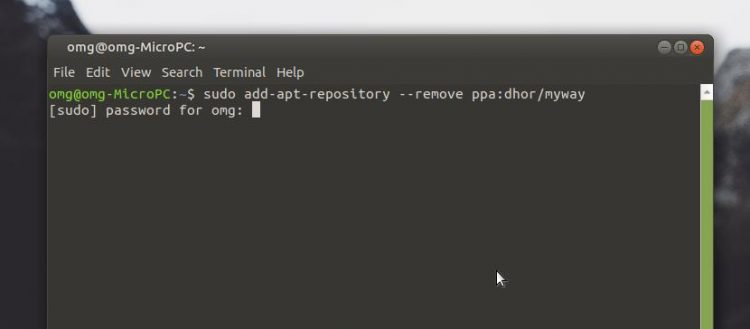
ha PPA-t szeretne hozzáadni az Ubuntu-hoz, használja a sudo add-apt-repository ppa:name, majd adja meg root jelszavát a módosítás engedélyezéséhez.
de ugyanolyan könnyű eltávolítani a PPA-t az Ubuntuban egy hasonló paranccsal. Egy új terminál ablakban (nyomja meg a ctrlaltt az egyik megnyitásához) futtassa a parancsot:
sudo add-apt-repository --remove ppa:name/here
cserélje le a ppa:name a megfelelő PPA névre, ugyanabban a szintaxisban. Például:
sudo add-apt-repository --remove ppa:dhor/myway
Ha nem ismeri a PPA nevét (és lehet, hogy nem; lehet, hogy már egy ideje hozzáadta), eltávolíthatja az Ubuntu PPAs — t a szoftver segítségével & Updates app-aka the GUI way.
távolítson el egy PPA-t (GUI módszer)
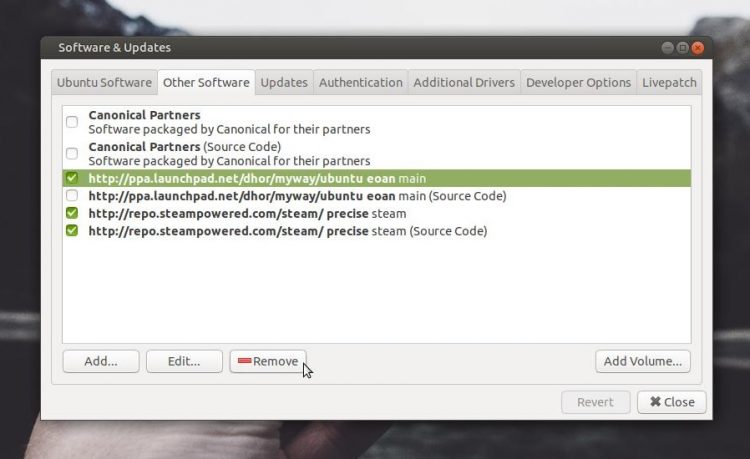
lehet, hogy meglehetősen bonyolult a PPA hozzáadása az Ubuntu-hoz vagy Linux Mint GUI használatával, de az egyik eltávolítása sokkal egyszerűbb.
Ubuntu, Ubuntu MATE vagy hasonló disztró esetén kövesse az alábbi lépéseket:
- szoftver indítása & frissítések
- kattintson az “egyéb szoftver” fülre
- válassza ki (kattintson) a törölni kívánt PPA-t
- kattintson az “Eltávolítás” gombra az eltávolításához
meg kell erősítenie a jelszavát (írja be), és megjelenik egy üzenet a rendszer csomaglistájának frissítésére.
Ha Kubuntut vagy KDE Neont használsz, akkor a Muon Discover > Sources > Configure Software Sources oldalra léphetsz, hogy hozzáférj a htm-ek listájához, és ott kezeld (azaz töröld, eltávolítsd, frissítsd, szerkeszd) őket.
ne feledje, hogy minden hozzáadott PPA két sort fűz a sources.list.d fájlhoz: az egyik a telepítőcsomagokhoz,a másik a forráskódhoz. Mindkét bejegyzést el kell távolítania, hogy teljesen eltávolítsa a PPA-t a rendszeréből.
bónusz módszer: PPA-Tisztítás használata
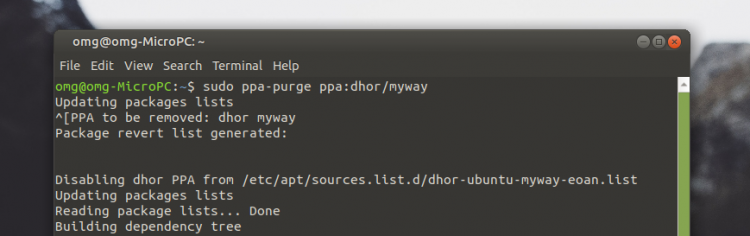
amikor eltávolít (töröl) egy PPA-t a rendszeréből, nem távolítsa el (törölje) a telepített vagy frissített csomagokat.
ehhez a PPA-ból telepített összes csomag eltávolításához csökkentse az érintett csomagokat, és távolítsa el a PPA-t a PPA Purge eszközzel.
mivel ez egy CLI eszköz, feltételezem, hogy rendben van a parancssorból történő telepítés:
sudo apt install ppa-purge
ha telepítve van a PPA Purge, futtathatja:
sudo ppa-purge ppa:name/here
Ha nem tudja a megtisztítani kívánt PPA nevét, keresse meg a szoftverben & először frissíti az alkalmazást.
siker!
rengeteg oka van annak, hogy miért érdemes eltávolítani a PPA-t az Ubuntu, a Linux Mint és a kapcsolódó disztribúciók.
lehet, hogy az Archívum már nem támogatja az Ubuntu verziót, ami hibákat és figyelmeztetéseket eredményez, amikor megpróbálja frissíteni a szoftvert; lehet, hogy lejárt GPG kulcs van benne, ami hibákat és figyelmeztetéseket is eredményez.
végül, ha sok htm-et ad hozzá a rendszeréhez, a frissítés lassabb lehet, mivel minden archívumban ellenőrizni kell a frissítéseket és a csomaglistát a meglévőhöz képest.